"Apple ID şifremi unuttum, hesabımı nasıl kurtarırım?" Apple, kullanıcıların rahatlığı için herkesin bir cihazı etkinleştirmesine ve benzersiz bir Apple kimliği ve parolasıyla tüm Apple hizmetlerine erişmesine olanak tanıyor. Ancak, bir şeyi elle seçip gerçekte unutmak çok kolay görünüyor. Örneğin pek çok Apple kullanıcısı şifrelerini unutma sorunuyla karşılaştıklarını bildirdi. Bu nedenle, bu kılavuzda ne yapmanız gerektiği anlatılmaktadır. Apple Kimliğinizin şifresini unutun.
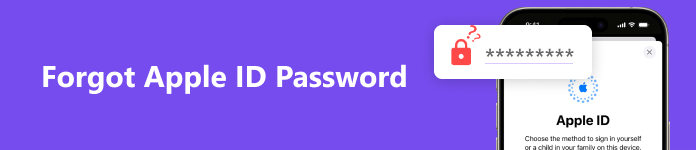
- Bölüm 1. Apple Kimliğinizin Parolasını Unutmanın Sonuçları
- Bölüm 2. Unutulan Apple Kimliği Parolası Nasıl Kurtarılır
- Bölüm 3. Ek Destek ve Yardım
- Bölüm 4. Apple Kimliğini Atlamanın Bir Yolu Var mı?
- Bölüm 5. Apple Kimliği Güvenliğini Artırın
- Bölüm 6. Unutulan Apple Kimliği Parolasıyla İlgili SSS
Bölüm 1. Apple Kimliğinizin Parolasını Unutmanın Sonuçları
Daha önce de belirtildiği gibi Apple Kimliği parolanız, Apple ürünleriniz ve hizmetleriniz için benzersiz bir giriştir. Bir iPhone, iPad veya MacBook aldığınızda e-posta adresinizle bir Apple Kimliği oluşturmanız istenecektir. Apple kimliğinin ve parolasının kullanım alanları şunları içerir:
• App Store ve Apple Store'dan uygulama, müzik, film ve diğer içerikleri satın alın.
• Apple Music ve Apple TV+ gibi abonelikleri yönetin.
• Apple Pay'i ve diğer Apple hizmetlerini kullanın.
• iMessage, iCloud, App Store ve FaceTime'a erişin.
• Bul'u kullanın.
• Mesajlar, kişiler ve daha fazlası gibi verileri Apple aygıtları arasında senkronize edin.
Apple ID şifrenizi hatırlamıyorsanız bu hizmetlere erişemezsiniz. Daha da önemlisi, iCloud'unuzda, iMessages'ınızda ve eklerinizde saklanan verilere artık erişilemez hale gelecektir. Bunun sonucunda veri kaybı riskiyle karşı karşıya kalabilirsiniz.
Bölüm 2. Unutulan Apple Kimliği Parolası Nasıl Kurtarılır
Apple, Apple kimliğini unutmanın potansiyelini fark etti ve oturum açma parolanızı kurtarmaya yönelik yöntemler sundu. Bu yöntemler farklı durumlar için mevcuttur ve bunları sırasıyla açıklıyoruz.
Yol 1: Apple'ın Hesap Kurtarma Özelliğini Kullanarak Apple Kimliği Parolasını Sıfırlama
Genel olarak konuşursak, Apple ID şifrenizi unuttuysanız giriş bilgilerinizi telefon numaranız veya güvenlik sorularınızla sıfırlayabilirsiniz. Ancak bazı kişiler ilgili telefon numarasını kullanmayı bırakır ve güvenlik sorularını da unutur. Bu gibi durumlarda, Hesap Kurtarma ile giriş şifrenizi kurtarmanız gerekir. Süreç iki adım içerir:
1. Adım Hesap Kurtarma İletişim Kişisini Ayarlayın
İOS'ta:
Açın Ayarlar uygulamasını seçin ve profilinize dokunun. İOS 15 veya üstünü çalıştırdığınızdan emin olun. Şu yöne rotayı ayarla Oturum Açma ve Güvenlik, Hesap kurtarma, Kurtarma Kişisi Ekleve dokunun Kurtarma Kişisi Ekle. İstendiğinde, Face ID'niz veya Touch ID'nizle size ait olduğunu doğrulayın. Şu anda size en yakın olan kişiyi (ebeveyniniz veya yakın arkadaşınız gibi) seçin.
Daha sonra kişi, kendisinden isteği kabul etmesini isteyen bir bildirim alacaktır.
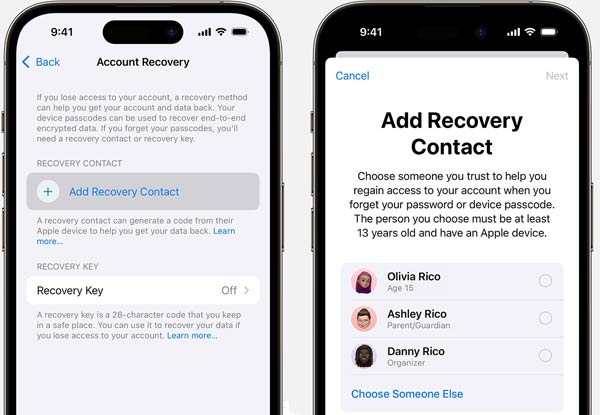
Mac'te:
MacOS Monterey'e güncelleme yaptıysanız şu adrese gidin: Apple menü seç Sistem Ayarları, profilinize basın ve şuraya gidin: Oturum Açma ve Güvenlik. tıklayın Hesap kurtarma, Ekle düğmesini ve Kurtarma Kişisi Ekle art arda. İstendiğinde Mac parolanızı girin. Ayrıca uygun bir kişiyi seçin ve tıklayın. Devam et. İsteği kabul ettikten sonra Hesap Kurtarma iletişim kurulumu tamamlanır.
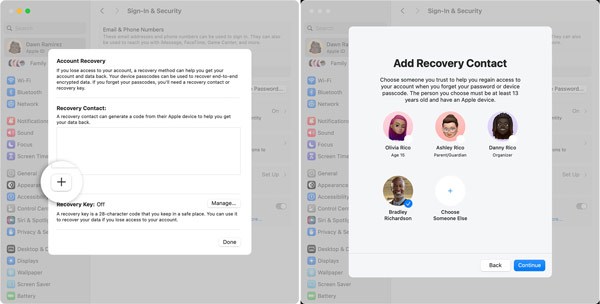
2. Adım Apple Kimliği şifresini kurtar
Apple Kimliğinizin parolasını hatırlayamadığınızda bir tarayıcıdan iforget.apple.com adresine erişin. Apple Kimliğinizi girin, Devam'a tıklayın ve bir kurtarma kodu girmeniz istenene kadar devam etmek için talimatları izleyin.
Hesap Kurtarma kişinize ait olan Apple cihazına dönün. Bir iOS cihazında, Ayarlar uygulama. MacBook için şu adrese gidin: Apple menüsünü seçin ve Sistem Ayarları. Profile basın, şuraya gidin: Oturum Açma ve Güvenlik, ve sonra Hesap kurtarma. Adınızı seçin ve tuşuna basın. Kurtarma Kodunu Alın.
Ardından kodu web sayfasına girin ve Apple Kimliği şifre kurtarma talebinde bulunun.
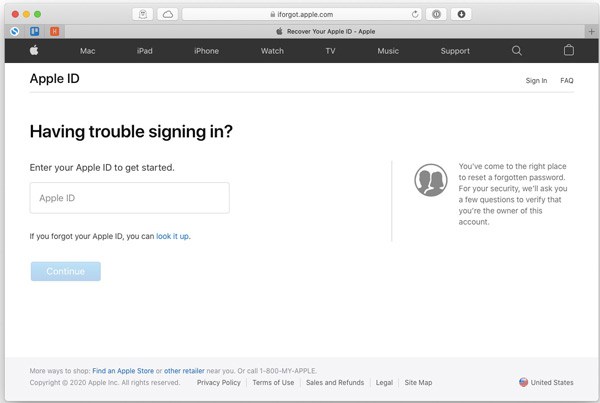
Yol 2: Apple Kimliği Parolasını E-postayla Sıfırlama
Güvenlik sorularını yanıtlamak yerine, unutulmuş bir Apple Kimliği parolasını e-posta yoluyla da sıfırlayabilirsiniz. Bir talepte bulunduğunuzda, Apple size şifre sıfırlama bağlantısını Apple Kimliğinizle ilişkili ikinci bir e-posta adresine gönderecektir. İlgili telefon numarasını kullanmayı bırakırsanız alternatif çözüm budur. İkinci e-posta adresini hâlâ hatırladığınızdan emin olun. Ayrıca e-postaya hâlâ erişilebiliyor.
1. Adım Bir web tarayıcısında iforgot.apple.com adresini ziyaret edin, Apple kimliğinizi girin ve Devam et.
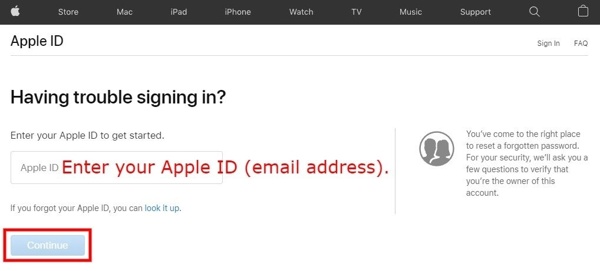
2. Adım İlgili telefon numarasını girin ve tıklayın. Devam et. Telefon numarasına erişiminiz yoksa endişelenmeyin.
3. Adım Ardından, iPhone'unuza erişiminiz yok bağlantı. O zaman seç Bu seçeneklerden hiçbirini kullanamıyorum.
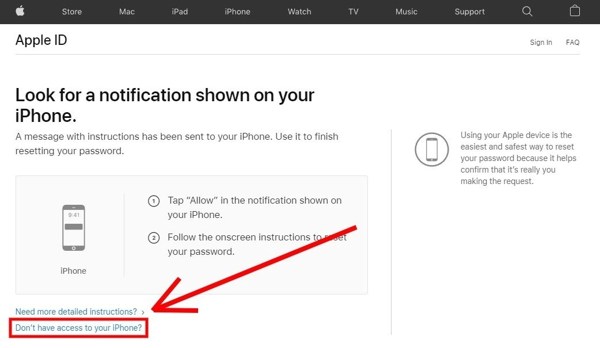
4. Adım Web sayfasındaki mesajı okuyun ve Her halükarda devam et düğmesine basarak sonraki sayfaya girin.
5. Adım Basın Artık bu numarayı kullanmayın bağlantı. Daha sonra Apple e-posta adresinize 6 haneli bir kod gönderecektir. E-postanızı kontrol edin ve kodu girin.
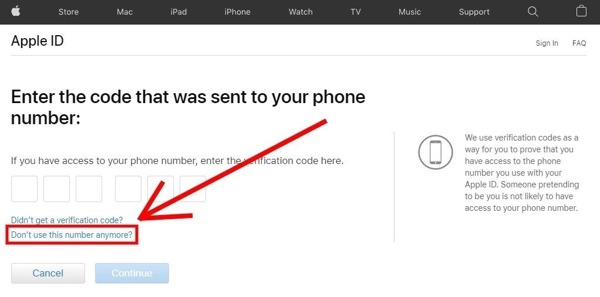
6. Adım Tıkla Devam et düğmesine basın ve yeni bir şifre belirlemek ve onaylamak için ekrandaki talimatları izleyin.
3. Yol: İki Faktörlü Kimlik Doğrulama ile Apple Kimliği Şifre Kurtarma Nasıl Yapılır?
İki faktörlü kimlik doğrulama, hesabınıza erişebilen tek kişinin siz olduğunuzdan emin olmak için tasarlanmıştır. Yani Apple kimliğiniz için alınmış bir güvenlik önlemidir. İki faktörlü kimlik doğrulamayı etkinleştirdiyseniz, unutulan Apple Kimliği parolasını telefon numarası veya güvenlik sorusu olmadan kurtarabilirsiniz. Bu yöntemin Apple cihazınızın hâlâ erişilebilir olmasını gerektirdiğini unutmayın.
1. Adım Web tarayıcınızdan iforgot.apple.com adresine erişin, Apple Kimliğinizi yazın ve Devam et.
2. Adım Halen kullanıyor olsanız da olmasanız da, ilgili telefon numarasını girin. I vur Devam et düğmesine basın.
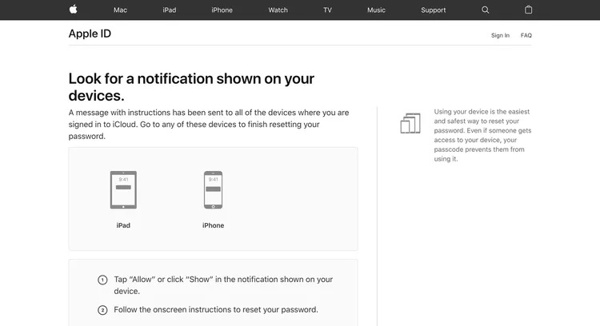
3. Adım 2FA girişiyle, Apple cihazlarınızı Apple hesabınız altında gösteren yeni bir web sayfası görünecektir. Erişilebilir olanı seçin.
4. Adım iOS aygıtınıza veya MacBook'unuza dönün ve dokunun veya tıklayın izin vermek üzerinde Şifre Değiştir aniden belirmek. Cihazınızın şifresini girin ve yeni şifreyi girip tekrar girin.
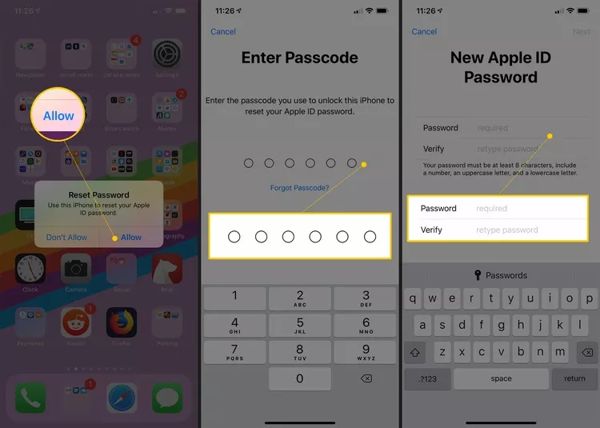
5. Adım Sonunda, simgesine dokunun veya tıklayın. Sonraki İşlemi tamamlamak için
Bölüm 3. Ek Destek ve Yardım
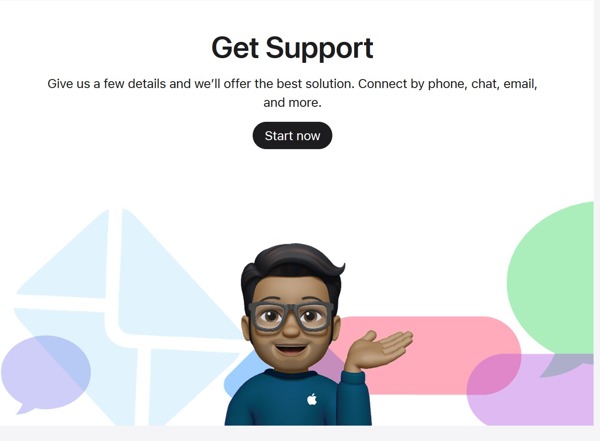
Yukarıdaki çözümler unutulan Apple Kimliği parolasını kurtarmanıza yardımcı olamıyorsa kişiselleştirilmiş yardım almak için Apple Destek ile de iletişime geçebilirsiniz. support.apple.com adresini ziyaret ederek başlayın. Aşağı kaydırın ve tıklayın Hemen Turları İncele altında Destek alın bölüm. Ardından Apple ID şifremi unuttum gibi sorununuzu yazın, ilgili çözümleri ve makaleleri alacaksınız. Altında İletişim bölümünde destek ekibiyle doğrudan iletişim kurmanın iki yolu vardır: sohbet ve Çağrı. Eğer seçersen sohbet, temel bilgileri girin ve uzmanlarla çevrimiçi sohbet edeceksiniz. Eğer seçersen Çağrı, telefon numaranızı girin, bir uzman sizi arayacaktır.

Ayrıca, arama yapmak veya soru sormak için Apple Destek Topluluğu'nu da ziyaret edebilir, rehberlik ve sorun giderme bilgilerine ulaşabilirsiniz. Her Apple ürünü için SSS web sayfaları da bulunmaktadır. Apple Kimliğinizin parolasını unutursanız ne yapmanız gerektiği gibi sorularınızın yanıtlarını burada bulabilirsiniz.
Bölüm 4. Apple Kimliğini Atlamanın Bir Yolu Var mı?
Apple Kimliği parolanızı unuttuğunuzda iPhone veya iPad'inizde hesabınızdan çıkış yapamazsınız. Eski bir Apple kimliğinden bir iOS cihazından şifre olmadan kurtulmak mümkün müdür? Cevap Apeaksoft iOS Kilidi Açıcı. Apple ID parolanızı hatırlamıyorsanız ancak hâlâ iOS aygıtınıza erişiminiz varsa, bu iOS kilit açma aracı size büyük bir iyilik yapabilir.

4,000,000 + Yüklemeler
Unutulan bir Apple kimliğini iPhone/iPad'inizden parola olmadan kaldırın.
Kilit ekranı şifresini silme de dahil olmak üzere çok çeşitli durumlarda kullanılabilir. bypass Ekran Zamanı, MDM'yi kaldırın, iCloud Aktivasyon kilidini kaldırVe daha fazlası.
En yeni iPhone ve iPad modelleriyle uyumludur.
iPhone'da Apple Kimliği Parola Olmadan Nasıl Atlanır?
1. Adım iPhone'unuzu algılayın
Bilgisayarınıza yükledikten sonra en iyi Apple Kimliği kaldırma yazılımını başlatın. Windows 11/10/8/7 ve Mac OS X 10.7 veya üzeri ile uyumludur. Seç Apple kimliğini kaldır moduna geçin ve iPhone'unuzu bir Lightning kablosuyla bilgisayarınıza bağlayın.

2. Adım Apple kimliğini atla
Tıkla Başlama iPhone'unuz tanındıktan sonra düğmesine basın. Cihazınızda Bul devre dışıysa yazılım, hesabınızı kaldırma işlemini başlatır.
Bul etkinse iki durumla karşılaşabilirsiniz:
iOS 11.3 veya önceki sürümlerde Ayarlar uygula, git Resetve dokunun Tüm Ayarları Sıfırla. Tamamlandığında, iPhone'unuz yeniden başlatılacak ve yazılım işin geri kalanını yapacak.
iOS 11.4 veya sonraki sürümlerde İki faktörlü kimlik doğrulamayı etkinleştirdiğinizden emin olun. Giriş 0000 alana girin ve tıklayın Onaylamak. iPhone bilgilerinizi kontrol edin ve Başlama Ürün yazılımını indirmek için. Son olarak girin 0000 tekrar ve tıklayın Kilidini açmak. İşlemin bitmesini bekleyin ve cihazınızı kurmak için talimatları izleyin.

Bölüm 5. Apple Kimliği Güvenliğini Artırın
Gördüğünüz gibi unutulan bir Apple Kimliği şifresini kurtarmak çok zor değil. Ancak bazı eylemler işi daha zorlu, hatta imkansız hale getirebilir. Herhangi bir rahatsızlığı önlemek için Apple Kimliğinizin güvenliğini artırmayı düşünün:
1. Yeni bir SIM karta geçerseniz Apple Kimliğiniz için telefon numaranızı zamanında güncelleyin.
2. Apple Kimliği e-postanızı değiştirin eğer kullanmayı bırakırsanız.
3. Yukarıda gösterdiğimiz gibi Hesap Kurtarma kişilerini ayarlayın. Bu, Apple Kimliği giriş bilgilerinizi unuttuğunuzda şifrenizi hızlı bir şekilde sıfırlamanıza yardımcı olabilir.
4. Kurtarma anahtarınızı oluşturun ve hatırlayın. iOS 11 veya sonraki sürümlerde ve macOS High Sierra veya sonraki sürümlerde, Apple Kimliği parolanızı bir kurtarma anahtarıyla kurtarabilirsiniz. Kurtarma anahtarı oluşturma adımları şunlardır:
İOS'ta:
1. Adım Açın Ayarlar uygulamasını açın ve profilinize dokunun.
2. Adım Musluk Hesap kurtarma, ve sonra Anahtar Kurtarma. aç Anahtar Kurtarmave dokunun Kurtarma Anahtarını Kullan.
3. Adım İstendiğinde cihazınızın şifresini girin. Daha sonra kurtarma anahtarınızı kaydedin ve kurulumu tamamlayın.
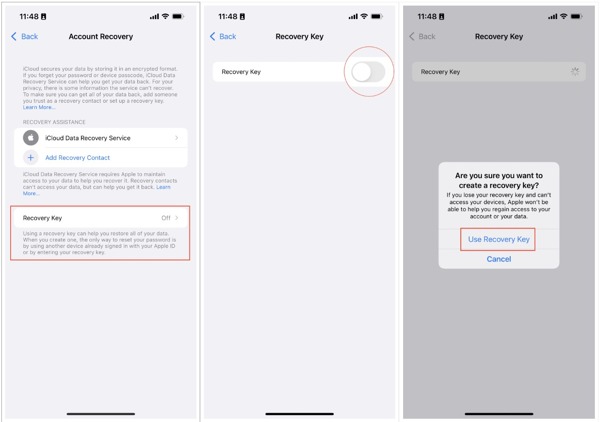
Mac'te:
1. Adım Git Elma menüsü, seçmek Sistem Ayarlarıve adınızı tıklayın.
2. Adım Klinik Oturum Açma ve Güvenlik, ve sonra Hesap kurtarma.
3. Adım Tıkla Yönet yanındaki Anahtar Kurtarma, vur açmakVe tıklama Kurtarma Anahtarını Kullan.
4. Adım Mac parolanızı girin, anahtarı kaydedin ve Devam et.
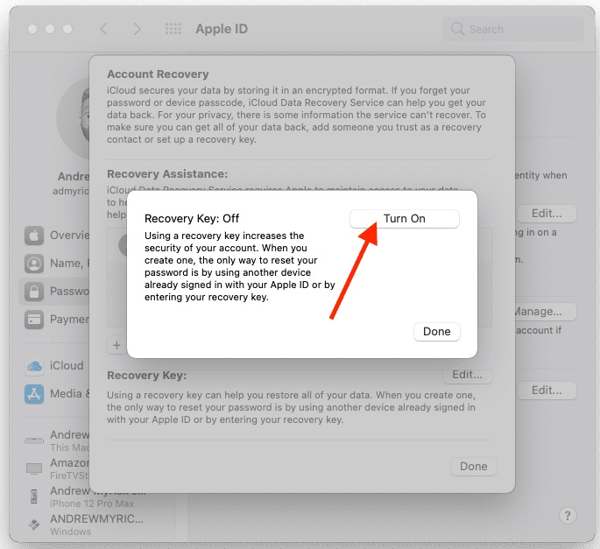
Bölüm 6. Unutulan Apple Kimliği Parolasıyla İlgili SSS
İCloud şifresi Apple Kimliğinizle aynı mı?
Apple'a göre iCloud şifresi yok. Apple Kimliği giriş bilgilerinizi kullanarak iCloud'a giriş yaparsınız. Yalnızca Apple hesabınız varsa her şey için aynı şifreyi kullanırsınız. Apple ID ile iCloud arasındaki fark hakkında daha fazla bilgiyi buradan edinebilirsiniz: Apple Kimliği vs iCloud.
Apple Kimliğim e-posta adresim mi yoksa telefon numaram mı?
Bir Apple Kimliği hesabına giriş yaparken Apple Kimliği e-posta adresinizi, ikinci e-posta adresinizi ve ilgili telefon numarasını kullanabilirsiniz.
Apple Kimliği hesabımı iPhone'umda nasıl kullanırım?
Ayarlar uygulamasını açın, Cihazınızda oturum açın'a dokunun ve Apple Kimliğinizi ve parolanızı girin.
Sonuç
Bu eğitimde şunlardan bahsedildi: Apple Kimliği parolanızı unuttuysanız ne yapmalısınız?. Hesap Kurtarma hesabı, ikinci e-posta veya iki faktörlü kimlik doğrulamayla şifrenizi kurtarabilir ve sıfırlayabilirsiniz. Apeaksoft iOSUnlocker, eski Apple kimliğini iOS aygıtınızdan parola olmadan kaldırmanıza yardımcı olabilir. Başka sorularınız varsa lütfen aşağıya yazın.




